excel表格合并
当今数字化的工作与生活中,Excel表格的应用极为广泛,而有时我们会遇到需要将多个Excel表格进行合并的情况,这看似简单,实则蕴含着诸多技巧与需要注意的细节,掌握正确的方法能够大大提高我们的工作效率,让数据管理更加便捷有序。
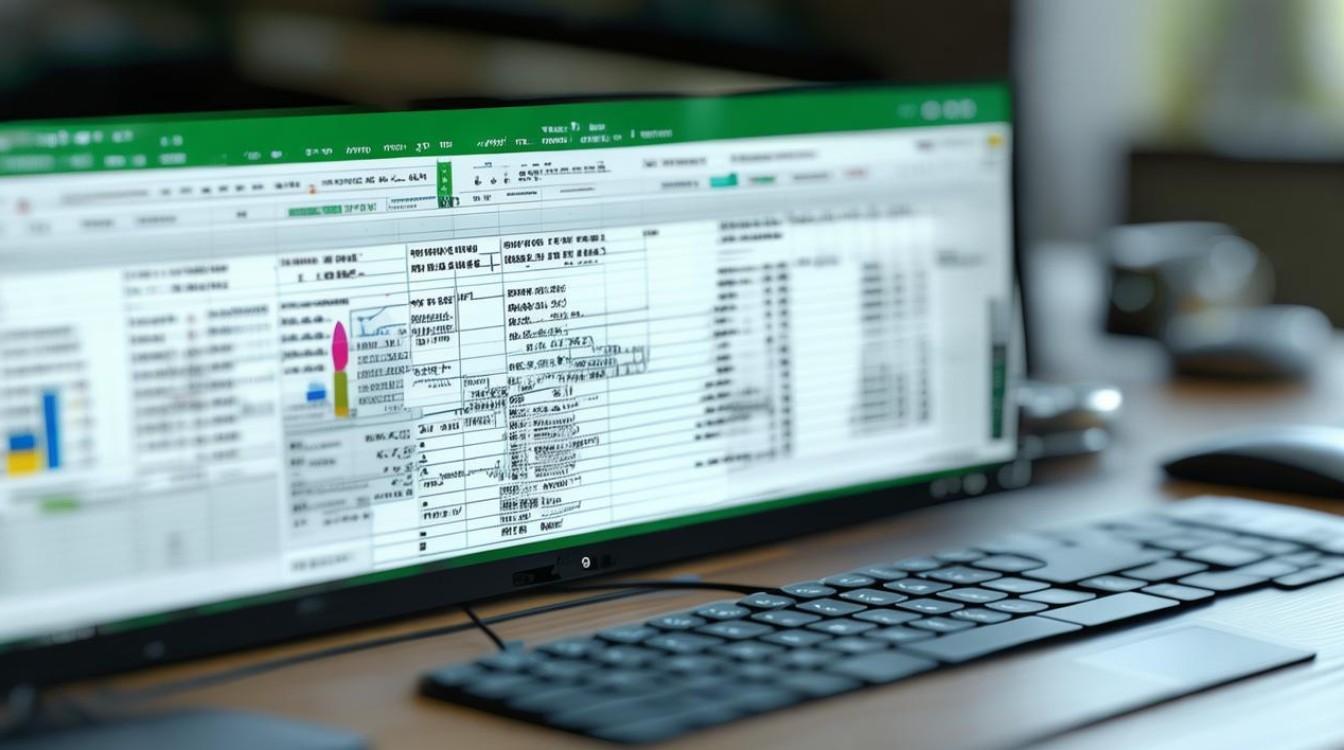
为什么要进行Excel表格合并
在很多实际场景中,表格合并的需求频繁出现,一家公司有多个部门,每个部门都有各自记录员工信息的Excel表格,格式大致相同,都包含了员工的姓名、工号、部门、职位等基本信息,但分散在各个部门的文件中,为了进行全公司层面的员工信息统计、数据分析或者制作统一的通讯录等,就需要将这些分散的表格合并起来,形成一个完整且综合的数据集合,方便后续的统一操作与分析,再比如,在进行市场调研时,不同地区的调研人员分别收集了数据并整理成各自的Excel表格,最后要汇总所有数据来分析整体的市场情况,这也离不开表格合并的操作。
常见的Excel表格合并方式及操作步骤
(一)使用Excel的“Power Query”功能(以Excel 2016及以上版本为例)
- 打开Power Query编辑器
在Excel中,点击“数据”选项卡,然后选择“获取数据”,再点击“来自文件”,从中选择“从工作簿”,找到需要合并的Excel文件所在路径并选中它,点击“导入”,接着在弹出的对话框中选择“表”选项,如果有多个表格,可以按需选择对应的表格,点击“确定”后,就会进入Power Query编辑器界面。
- 加载其他表格数据
- 在Power Query编辑器中,已经加载了第一个表格的数据预览,再次点击“主页”选项卡下的“追加查询”,在弹出的下拉菜单中选择“追加空白查询”,然后在“高级编辑器”中输入代码来加载其他表格,如果还有另外两个同格式的表格在同一个工作簿中,分别命名为“Sheet2”和“Sheet3”,可以在高级编辑器中输入类似以下的代码(假设第一个加载的表格名为“Sheet1”):
let Source1 = Excel.CurrentWorkbook(){[Name="Sheet1"]}[Content], Source2 = Excel.CurrentWorkbook(){[Name="Sheet2"]}[Content], Source3 = Excel.CurrentWorkbook(){[Name="Sheet3"]}[Content], Combined = Table.Combine({Source1, Source2, Source3}) in Combined - 输入完代码后,点击“完成”,就可以将三个表格的数据合并到一个表格中了,在Power Query编辑器中点击“关闭并上载”,将合并后的数据返回到Excel工作表中,可以选择将数据返回到新工作表或者现有的工作表中指定的位置。
- 在Power Query编辑器中,已经加载了第一个表格的数据预览,再次点击“主页”选项卡下的“追加查询”,在弹出的下拉菜单中选择“追加空白查询”,然后在“高级编辑器”中输入代码来加载其他表格,如果还有另外两个同格式的表格在同一个工作簿中,分别命名为“Sheet2”和“Sheet3”,可以在高级编辑器中输入类似以下的代码(假设第一个加载的表格名为“Sheet1”):
(二)使用VBA宏进行合并
-
打开VBA编辑器
- 按下
Alt + F11组合键,打开VBA编辑器窗口,在左侧的“工程资源管理器”窗口中,右键点击当前工作簿项目,选择“插入” “模块”,这样就创建了一个新的模块用于编写VBA代码。
- 按下
-
编写合并代码
- 以下是一个简单的示例代码,用于合并同一工作簿中多个工作表的数据(假设这些工作表结构相同,且数据从第1行第1列开始):
Sub MergeSheets() Dim ws As Worksheet Dim destWs As Worksheet Dim lastRow As Long Dim lastCol As Long Dim rng As Range Dim destRng As Range
'设置目标工作表,这里假设为Sheet1' Set destWs = ThisWorkbook.Sheets("Sheet1")
![excel表格合并 excel表格合并]()
'遍历其他工作表并复制数据到目标工作表' For Each ws In ThisWorkbook.Worksheets If ws.Name <> destWs.Name Then lastRow = ws.Cells(ws.Rows.Count, 1).End(xlUp).Row lastCol = ws.Cells(1, ws.Columns.Count).End(xlToLeft).Column Set rng = ws.Range(ws.Cells(1, 1), ws.Cells(lastRow, lastCol)) Set destRng = destWs.Cells(destWs.Rows.Count, 1).End(xlUp).Offset(1, 0) rng.Copy Destination:=destRng End If Next ws End Sub
将上述代码粘贴到模块中后,关闭VBA编辑器,回到Excel工作表界面,按下`Alt + F8`组合键,在弹出的“宏”对话框中选择刚才创建的“MergeSheets”宏,点击“运行”,就可以将同一工作簿中的其他工作表数据合并到指定的目标工作表中了。 - 以下是一个简单的示例代码,用于合并同一工作簿中多个工作表的数据(假设这些工作表结构相同,且数据从第1行第1列开始):
(三)手动复制粘贴合并(适用于少量数据且格式简单的情况)
- 打开需要合并的表格
依次打开要进行合并的Excel表格文件,确保它们的格式尽量一致,比如列的顺序、列标题等相同,这样在合并后数据才不会混乱。
- 复制数据并粘贴到目标表格
- 在第一个表格中,选中要复制的数据区域(可以通过按
Ctrl + A全选,或者根据需要手动拖动鼠标选择),然后按下Ctrl + C进行复制,切换到目标表格(可以是新建的一个表格或者指定的某个现有表格),找到合适的位置,按下Ctrl + V进行粘贴,对其他表格重复同样的复制粘贴操作,将数据依次添加到目标表格中,不过这种方式相对来说比较繁琐,而且容易出错,尤其是在数据量较大或者表格格式有细微差别的情况下。
- 在第一个表格中,选中要复制的数据区域(可以通过按
Excel表格合并后的数据处理与注意事项
(一)数据清理与整理
- 检查重复数据
合并后的表格可能会存在重复的数据行,比如在不同部门的员工信息表中可能有重名的员工或者相同的数据记录等情况,可以使用Excel的“删除重复项”功能来进行清理,选中需要检查重复的列(可以全选所有列,也可以根据关键列来选择),然后在“数据”选项卡中点击“删除重复项”,在弹出的对话框中确认操作,就能快速去除重复的数据行了。
- 规范数据格式
不同表格中的数据格式可能不完全一致,例如日期格式有的可能是“2024-12-31”,有的是“12/31/2024”,数字的格式也可能有差异(有的带千位分隔符,有的不带等),需要对合并后的数据进行格式统一,选中相应的列,通过“设置单元格格式”对话框来设置统一的日期、数字、文本等格式,确保数据的规范性和一致性,方便后续的分析和使用。
(二)注意事项
- 备份原始数据
在进行表格合并之前,一定要先备份好各个原始的Excel表格文件,以防在合并过程中出现操作失误导致数据丢失或者损坏原始数据的情况,这样可以随时恢复到合并前的状态重新进行操作。
![excel表格合并 excel表格合并]()
- 核对数据准确性
合并完成后,要仔细核对数据的准确性,尤其是关键数据字段,比如涉及金额、数量、重要标识等信息,确保在合并过程中没有出现数据遗漏、错行、错列等问题,可以通过抽样检查或者与原始表格进行对比等方式来核实。
以下是关于Excel表格合并的FAQs:
问题1:使用Power Query合并表格时,如果表格的列顺序不一样怎么办? 答:如果遇到这种情况,在Power Query编辑器中,可以先对每个表格的列顺序进行调整,使其保持一致,具体操作是,在Power Query编辑器的“主页”选项卡下,通过“移动列”等相关操作按钮,将各个表格的列按照相同的顺序排列好,然后再进行合并操作,这样就能保证合并后的数据列顺序正确了。
问题2:用VBA宏合并表格时,提示代码出错怎么解决? 答:要仔细检查代码的语法是否正确,比如括号是否匹配、变量是否定义正确等,查看代码中引用的工作表名称、范围等是否准确无误,确保与实际的工作簿和工作表情况相符,如果还是无法解决问题,可以尝试在网上搜索相关的错误提示信息,或者在VBA相关的技术论坛、社区中咨询其他有经验的开发者,寻求帮助来排查
版权声明:本文由 数字独教育 发布,如需转载请注明出处。



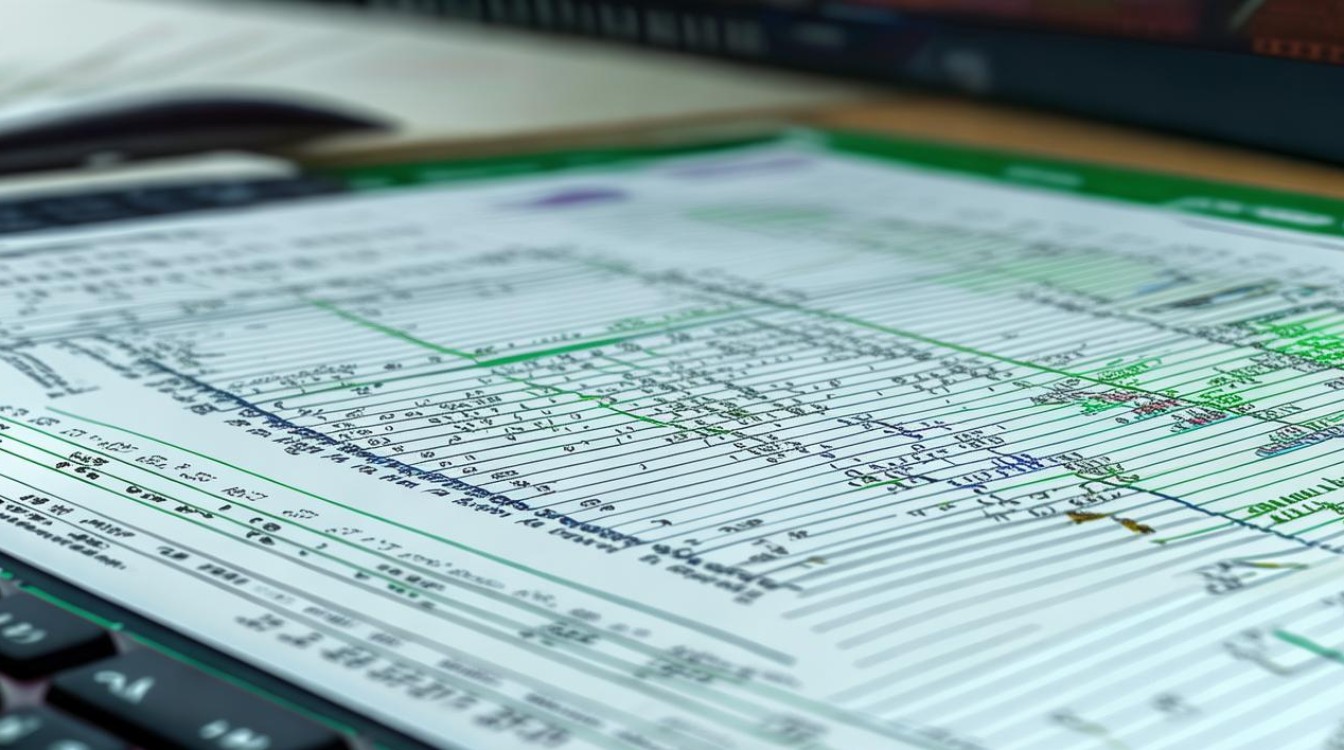











 冀ICP备2021017634号-12
冀ICP备2021017634号-12
 冀公网安备13062802000114号
冀公网安备13062802000114号